华为如何开两个微信
更新时间:2023-12-31 09:47:12作者:jiang
随着社交媒体的普及,微信作为中国最受欢迎的即时通讯工具之一,已经成为人们日常生活中必不可少的应用程序,对于一些需要管理多个微信账号的用户来说,一个微信账号可能无法满足他们的需求。而华为手机的一项独特功能——开启两个微信账号,为这些用户提供了一个便捷的解决方案。通过华为手机的设置,用户可以轻松创建和切换两个微信账号,实现多账号管理的便利。在本文中我们将探讨华为手机如何设置两个微信账号,以及这一功能对用户的实际应用带来的便利。
步骤如下:
1.解锁手机,可以看到当前桌面显示一个微信图标,点击设置。
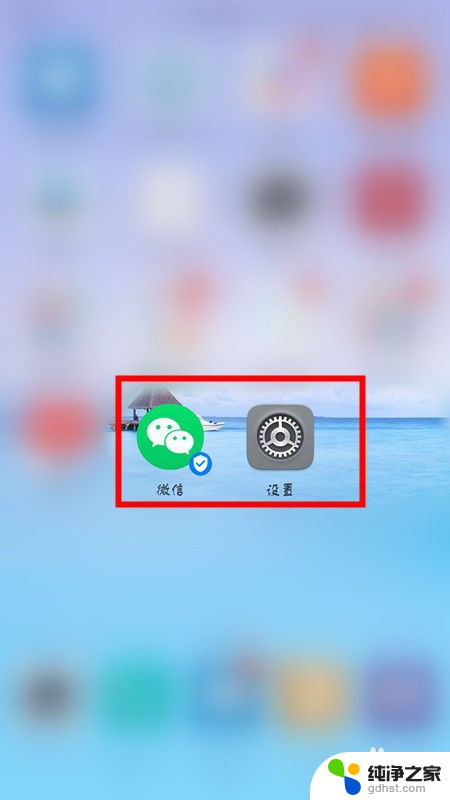
2.进入设置页面,点击应用和通知选项。
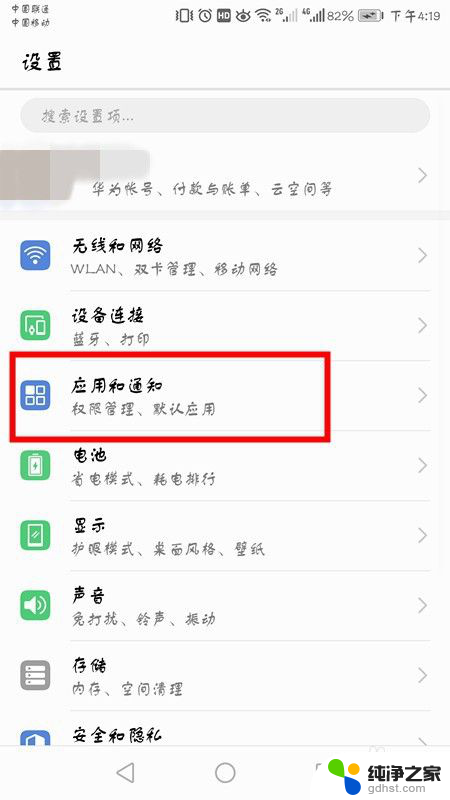
3.在应用和通知界面,点击应用分身。
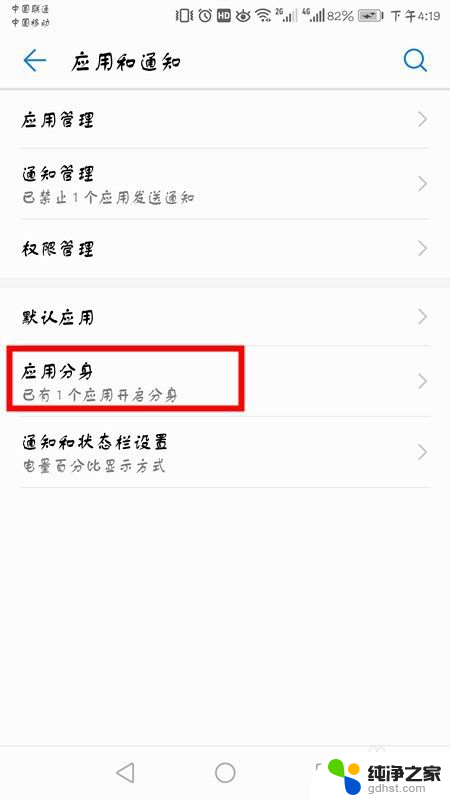
4.可以看到当前显示未分身的软件,选择微信,点击右面开启按钮。
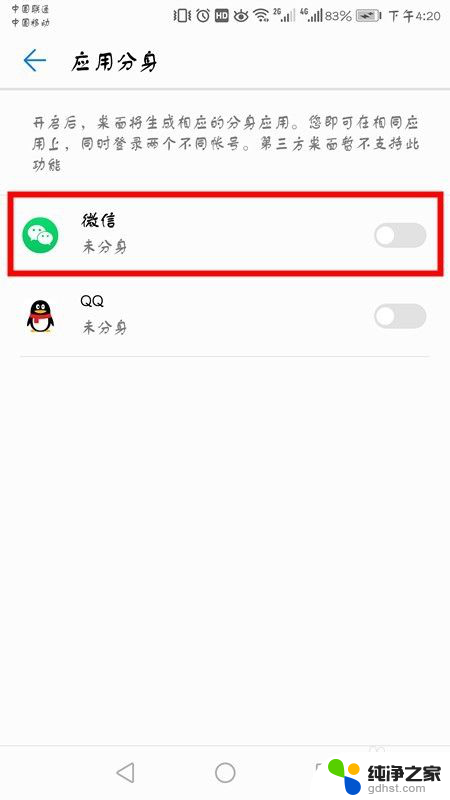
5.开启之后,底部会显示正在创建分身应用。

6.成功后返回桌面,会显示两个微信图标。点击登录另一个微信账号即可。
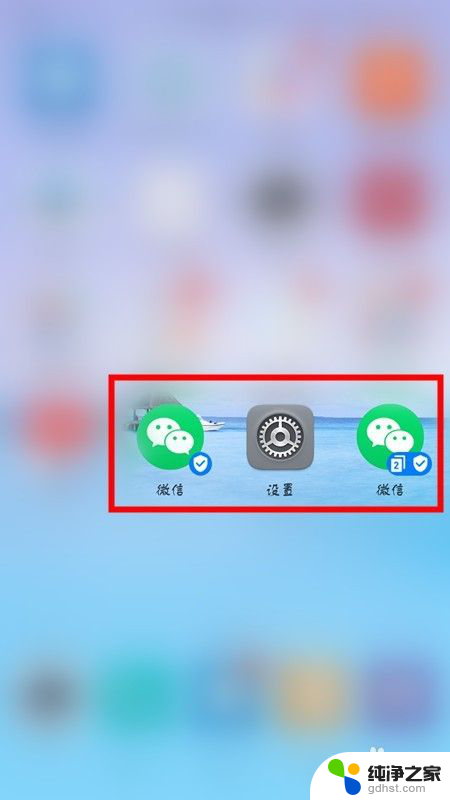
7.方法总结:
1、解锁手机点击设置。
2、选择应用和通知选项,点击应用分身。
3、选择微信,点击右面开启按钮,底部会显示正在创建分身应用。
4、返回桌面,会显示两个微信图标。点击登录另一个微信账号即可。
以上就是华为如何同时使用两个微信的全部内容,碰到同样情况的朋友们赶紧参照小编的方法来处理吧,希望能够对大家有所帮助。
- 上一篇: wps找不到输出为图片、输出为pdf功能
- 下一篇: 如何设置ppt表格边框颜色
华为如何开两个微信相关教程
-
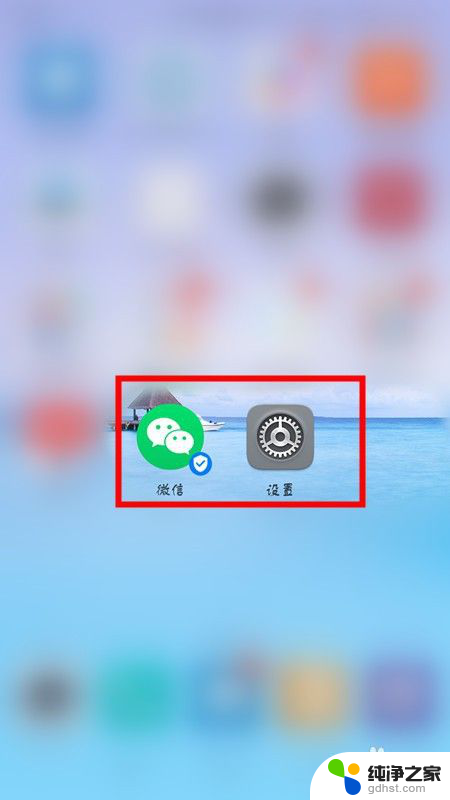 华为p30能登录两个微信吗
华为p30能登录两个微信吗2023-11-25
-
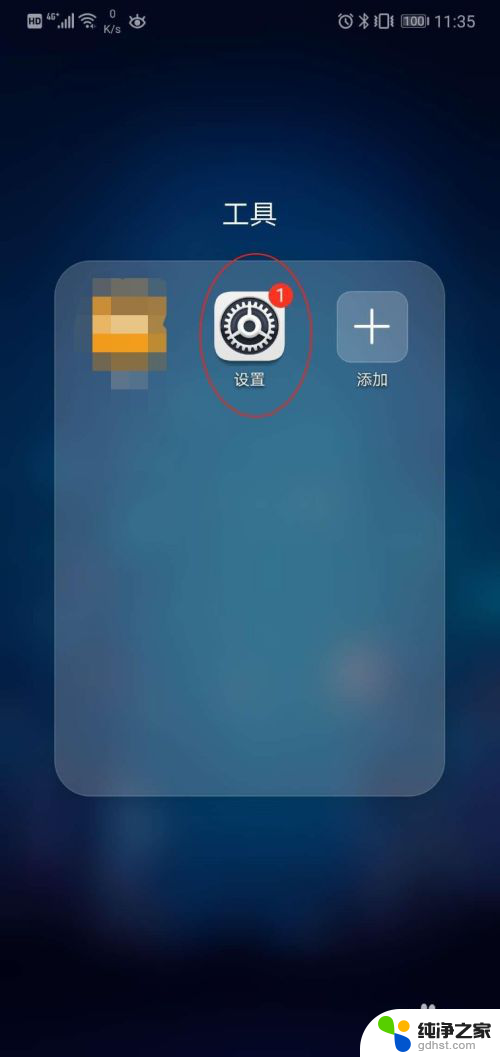 华为手机微信能登录两个吗?
华为手机微信能登录两个吗?2024-04-10
-
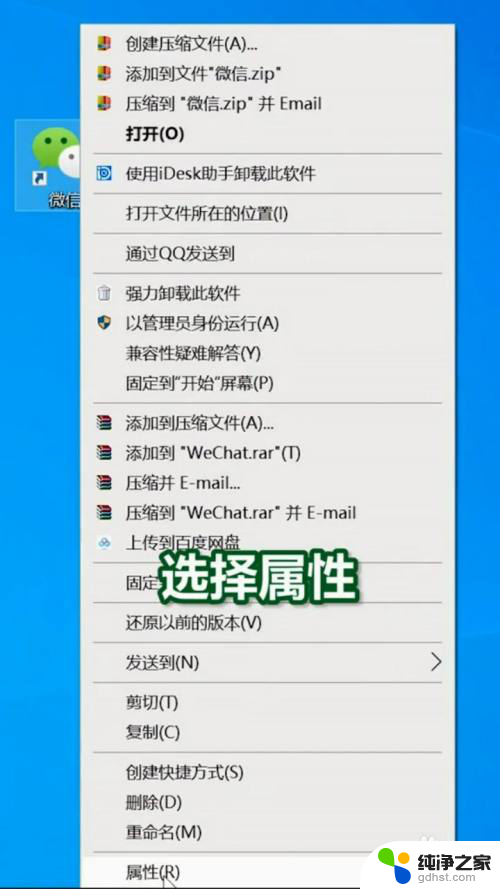 电脑如何开两个微信
电脑如何开两个微信2023-12-04
-
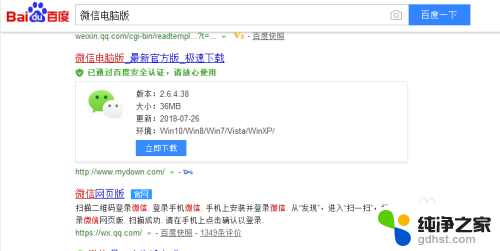 电脑上如何打开两个微信
电脑上如何打开两个微信2024-03-27
电脑教程推荐
- 1 excel的截图快捷键是什么
- 2 电脑视频麦克风没声音怎么办
- 3 笔记本电脑无法进入安全模式
- 4 谷歌浏览器怎么开无痕浏览
- 5 手机能连电脑的蓝牙吗
- 6 电脑上怎样把拼音打出来
- 7 怎样以管理员身份删除文件夹
- 8 怎么关闭电脑广告屏保
- 9 sd卡插入电脑没反应
- 10 小米无线打印机怎么连接电脑